グッドノートはiPadやパソコンで使える手書きノートアプリで、2023年には最新版である6がリリースされました。
最新版は便利な一方で、前のバージョンである5に戻すことを望む声もあります。
今回はメモツール初心者だった私が、グッドノートについて調べてみました!
グッドノート5に戻す方法を知っていれば、もっと安心してアプリを使い続けられますよね。
この記事を読めば、手書きノートアプリにより詳しくなって、効率的に勉強や仕事をできますよ♪
手書きノートを取るときに必要なアイテムとして、タッチペンがありますよね。
こちらのタッチペンは滑らかな書き心地が特徴で、書くときのコツコツという音も鳴りにくいんです!
交換用のペン先をキャップ内にしまえるので、出先でペン先が壊れてしまったときなど、すぐに交換できて安心ですよ♪
目次
グッドノート5に戻すのは設定からできる!有料ユーザーのみ可能

グッドノート5に戻すには、設定画面からダウングレードの操作をすることが必要で、5の有料ユーザーだった場合のみ可能です。
2023年8月にグッドノートの新バージョンである6がリリースされました。
6にしてみたけれど、やっぱり使い慣れている5に戻したいな…。


そんなときは、設定から簡単に戻せますよ!
グッドノート5に戻す方法ですが、以下の手順でダウングレードすることができるんです!
グッドノート6を開き、ライブラリビュー右上にある歯車アイコンをタップ。
あなたのプロフィール名を選択し、グッドノート5に切り替える。
「GoodNotes 6のバージョンで実行」を無効にする。
アプリが終了するので、再起動すれば完了!
グッドノート5に戻すときの注意点として、ダウングレードできるのは5の有料ユーザーだった場合のみです。
無料版の5を使っていた場合や、6から有料ユーザーになった場合などは5に戻すことはできないので注意しましょう!
現在のバージョンが5か6かを確認する方法3つ
グッドノート6になったはずだけど、5にダウングレードするための設定が見当たらない場合、まずは今のバージョンがどちらかを確認してみましょう!
あなたのアプリが実は5のままだった、あるいはすでに5にダウングレードされていたということもあるんです。

現在のバージョンを確認する方法として、3通りの方法があります。
どの方法もすぐにチェックができるので、「おかしいな」と思ったらまずは落ち着いてバージョンを見てみましょう!
- サイドバーでロゴをチェックする
ライブラリビュー画面の左側に、メニューが書かれたサイドバーがあるので確認します。
iPadではデバイスを横向きにするとサイドバーが現れますよ。
サイドバーの上部にはグッドノートのロゴがあり、このロゴを見ることでもバージョンを確認することができます。
バージョンが6であれば、「Goodnotes」と「n」が小文字になっているんです!
- 設定ボタンをタップして確認する
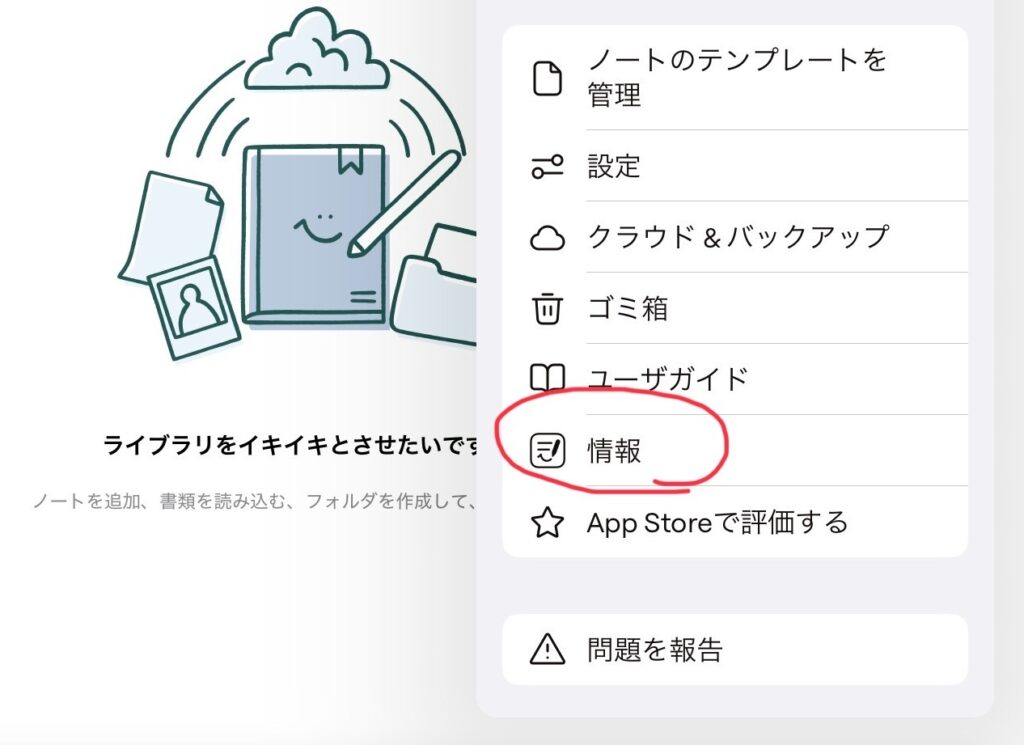
ライブラリビュー画面の右上にある歯車アイコンをタップして、「情報」を選択します。
「アプリ」部分にバージョン情報が表示されているので、チェックしましょう!
- ホーム画面からアイコンを見てみる
ホーム画面からアプリのアイコン画像を見ることでも、バージョンを確認できます。
グッドノート5は文書とペンのシンプルなデザインですが、6はさらにスマイルを組み合わせたようなデザインになっているんです!
見ていると思わずにっこりしてしまうようなデザインですよ♪
バージョンを確認したけど、やっぱり6でした。
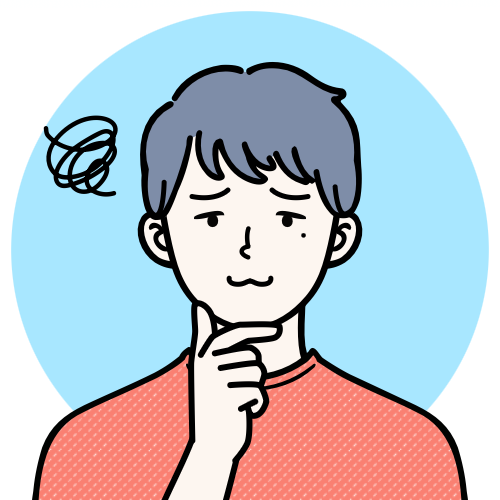

バックアップをとってからアプリを再インストールしてみると、表示が更新されることもありますよ。
どうしても5に戻せないときは、グッドノート公式サイトに問い合わせてみましょう。
Goodnotes5の購入を復元できないときの対策8つ!情報確認が大事

Goodnotes5にダウングレードしたけれど購入履歴を復元できないときの対策として、Apple IDの確認など8つの方法があります。
2台目のデバイスにアプリを入れるときなどに、復元できないトラブルが起きてしまうことがあるようです。

すでにGoodnotes5を購入している場合、基本的には自動でアプリの状態は反映されます。
もし「購入を復元」ボタンを押しても上手くいかないときは、以下の8つの方法を試してみてください!
- ログイン中のApple IDを確認する
現在あなたがログインしてるAppleのIDが、料金を支払ったときのIDと同じかを確認してみましょう。
購入履歴にGoodnotesの表示がない場合、別のIDで支払った可能性があります。
家族内でアプリを共有しているときも、正しいIDでログインしているか確認します。
- App Storeに再ログインする
AppleではiCloudとApp Storeでそれぞれ別のIDを使うことができます。
App StoreのIDで再度ログインしてみることで、すぐに解決できる場合があるんです!
- 手動バックアップしてからアプリをオフロードする
まず手動でデータをバックアップしてから、デバイスの設定でアプリをオフロードします。
オフロードが完了したら、アプリを再インストールしてみましょう。
オフロードとは、アプリのデータは残したまま、アプリだけを削除する操作です。
- アプリをもう一度インストールする
データのバックアップを取ってから、アプリを削除し、App Storeからもログアウトします。
App Storeに再度ログインしたら、デバイスを再起動してください。
最後にアプリを再インストールします。
デバイスを再起動したとき、App Storeが正常に起動しているかもチェックしましょう。
- 別のデバイスにアプリを再インストールする
複数のデバイスでアプリを使っている場合に使える方法です。
他のデバイスにアプリを再インストールすることで、履歴が正しく表示される場合もあります!
- Apple IDの支払情報を更新する
現在の支払情報が正しく表示されているか確認して、そうでない場合は更新してみましょう。
もしGoodnotes5の支払いに使ったカードの有効期限が切れている場合は、購入が復元できないことがあるので注意が必要です!
- Apple IDの国を変更する
アプリを購入したときの国と、現在の国が同じである必要があります。
もし国が違う場合は、設定からIDの国を変更してみましょう。
- Appleサポートに連絡する
上記の方法を試してみても履歴を戻すことができない場合は、Appleサポートに連絡を取ってみるのも手です。
あなたの手元では購入を復元できないことを伝えつつ、問い合わせてみてください。
支払いしたときの情報をよく確認してみることも大切なんですね!

グッドノート5から6にするときの料金は買い切りなど4パターン!

グッドノート5から6にアップグレードするときの料金は4パターンあり、あなたの希望や使う環境に合わせて購入することが大切です!
最新版である6には無料版、買い切り、2種類のサブスクリプションという4つの購入パターンがあります。
| 種類 | 料金 | 対応デバイス |
|---|---|---|
| 無料版 | 0円 | 全ての端末 |
| Apple一括払い (買い切り) | 4080円/一括 | iPad、iPhone、Macのみ |
| Android & Windows年払い (サブスクリプション) | 945円/年 | Android、Windowsのみ |
| 全プラットフォーム年払い (サブスクリプション) | 1350円/年 | 全ての端末 |
あなたの使いたい状況や、使用するデバイスによって向いている料金プランは変わるので、希望条件を整理してみましょう!
- 無料版
無料版はデバイスを問わずにインストールでき、料金もかからない一番お手頃なタイプです。
その一方で作成できるノートは3冊までなど、機能に大きく制限がかかってしまうことに注意する必要があります。
お試しで機能を使ってみたい、少しだけ使えればOKという人向けです。

- Apple一括払い
iPadやiPhone、Macを使っている人向けの買い切りプランです。
Apple製品のみ使っている場合は、一回の購入で済む上に機能をフルに使えるからオススメなんです!
AppleのAI機能がフルに使えて、作業も捗りそうですね!

- Android & Windows年払い
こちらはAndroidやWindowsでもアプリを使いたい人向けのサブスクリプションプランです。
機能によってはもともとデバイスに対応していないものがあり、買ってもアプリを使えないこともあるので注意が必要です。
Androidによってはアプリそのものに対応していない機種もあるので、購入する前にチェックしましょう。

- 全プラットフォーム年払い
あらゆるデバイスでアプリを使いたいあなたには、このプランがオススメです!
全てのデバイスでアクセスできるので、日常的にアプリを愛用している場合には、いつでもアプリを使えてとても便利なプランですよ!
有料プランのなかでは一番人気なのだそうです!

グッドノート5を購入していた場合は割引が受けられる!
グッドノート5を一定の期間内に購入していた人は、6を購入するときに割引を受けることができます!
購入時期によっては100%の割引を受けることもでき、とてもお得なんですよ♪
ただし割引はiPadかiPhoneで購入する人に限られるので、注意が必要です!
どのくらい割引されるかは、6の購入プランによっても変わってきます。
以下でそれぞれの場合について、順番に見ていきましょう!
- サブスクリプション版を購入する場合
サブスクリプション版を購入するときは、購入時期ごとに以下の割引が適用されます。
| 購入時期 | 割引 |
|---|---|
| 2023年より前 | 25%オフ(初年度のみ) |
| 2023年1月1日~2023年6月30日 | 50%オフ(初年度のみ) |
| 2023年7月1日~2023年8月8日 | 100%オフ(初年度のみ) |
前からグッドノート5を使っていた場合はもちろん、リリース前に急いで購入してもお得に有料版を使うことができるんですね!
- 買い切り版を購入する場合
買い切り版を購入するときは、購入時期ごとに以下の割引が適用されます。
| 購入時期 | 割引 |
|---|---|
| 2023年より前 | 20%オフ |
| 2023年1月1日~2023年6月30日 | 26.6%オフ |
| 2023年7月1日~2023年8月8日 | 33.3%オフ |
こちらの場合でも、リリース前の購入をしてもお手頃な料金でアプリを使うことができるようになっています!
多くのユーザーにアプリをお得に使ってほしいという気持ちが感じられますね!

心地よく使えるメモアプリとして、グッドノートのほかにNotionというアプリもあります。
こちらの記事ではNotionの使い方などを紹介しているので、読めばいろいろなメモアプリを活用して勉強や仕事をサクサク進められるようになりますよ♪
Goodnotes6と5の違いはペンの操作追加など!新しいポイント4選

Goodnotes6と5の違いとしてペンでできる操作の追加などがあり、今回は新しいポイント4つをピックアップして紹介します!
Goodnotes5から6にアップグレードしてみたいけど、具体的にどう違いがあるのかな…?
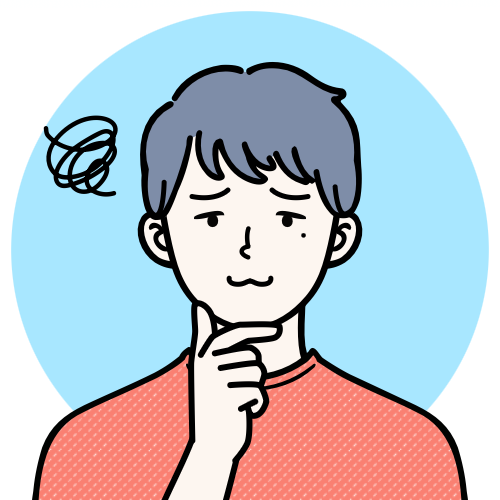

ペンの操作に新機能が増えるなど、いくつかの機能が変わりました!
私も試しに使ってみましたが、どの機能もとても便利で、作業が楽しくなったり捗ったりすること間違いなしですよ♪
以下で特にオススメしたい機能を4つ紹介しますね!
- ペンでできる操作の追加

ペンでできる操作に2つの新機能が加わりました!
ひとつめは、消したい部分をこするようになぞることで、消しゴムのように消去できる機能です。
ふたつめは選択したい部分を囲んだあと、ロングタップすることで選択できる機能です。
5では仕様が違い、都度ボタンを押してペンのモードを切り替える必要がありました。

急いで書き込みたいときに余分な操作を省けるので、ストレスなくメモを取れて、より快適に使うことができますよ♪
ただしどちらも蛍光ペンでは機能しないので、使うときは他のペンに切り替えましょう!
- 数式変換の登場
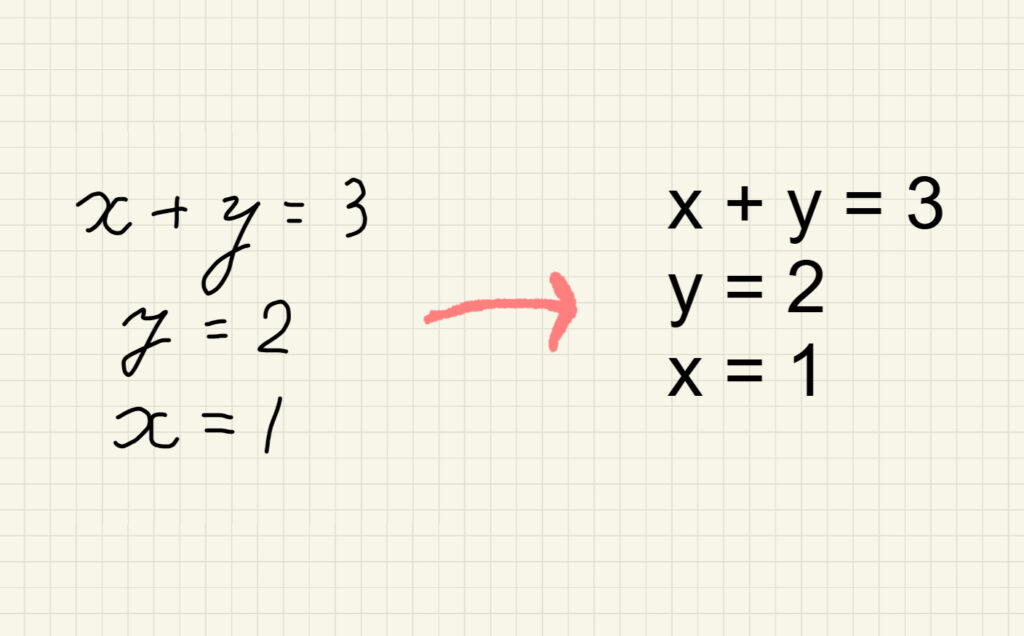
手書きで書いた数字や数式を、テキストに変換することができます。
変換するには書いた文字を選択して、「テキスト」または「数式」をタップするだけです。
手書きの文字も良いですが、テキスト変換するとノート全体が引き締まるように感じました!
変換した部分は目立つので、重要な数式を変換したり、綺麗に数式を清書したかったりするときに便利ですよ!
- AIを使用した要約などの機能
有料版でのみ使える機能で、タイピングモードで入力した文章をAIによる添削・修正できます。
使い方は添削したいテキスト文章を選択したあと、表示されるメニュー左側にある星マークをタップするだけ。
誤字チェックのほか要約や、文章全体を親しみやすい雰囲気に書き換えるといったことも可能なんだとか!
文章の雰囲気まで変えられるなんてびっくりです。


まだ日本語では文章があまり変化しないという声もあり、今後のアップデートが期待されます!
- フォルダの色変更
ノートを保管するフォルダの色も編集できるようになりました。
色は赤やグリーン、ブルーといった9色から選ぶことができます。
さらに20種類あるアイコンも付けられるので、ノートの内容やあなたの好みでフォルダをデザインするのも楽しいですよ♪
どのアイコンのデザインもかわいくて、作ったフォルダを見ると気分が明るくなりますね!

Goodnotes6を使う準備ができたら、英語を学習してみるのも良いかもしれません。
こちらの記事では英会話CDを使った学習法や、iPhoneへの取り込み方などについて紹介しています。
Goodnotesと合わせて使って、学習を進めてみてはいかがでしょうか?
まとめ

- グッドノート5に戻すには設定画面から操作できるが、5の有料ユーザーのみ可能
- 購入を復元できないときの対策は8つあり、IDの情報を確認することが大切
- 5から6にするときの料金は4パターンあり、希望条件に合わせて選ぼう
- 5と6の違いはAIサポート機能やペンの新機能など
グッドノート5に戻す方法がわかったら、6のリリース後も使いやすい環境でアプリを使い続けられますよね。
一方で6にも魅力的な新機能があるので、それぞれ使用感を試してからどちらを使うか考えてみても良いでしょう。
この記事を読んで、あなたの手書きノートライフがより豊かになれば幸いです♪
グッドノート5に戻すなどであなたの使いやすいアプリ環境にしたら、タッチペンにもこだわりたいですよね。
こちらのタッチペンは2種類のペン先が付いているので、使い分けることで細かな作業でもスイスイ進められます!
各種デバイスに幅広く対応しているので、一本あればいろいろなデバイスで手書きノートが作れますよ♪


















